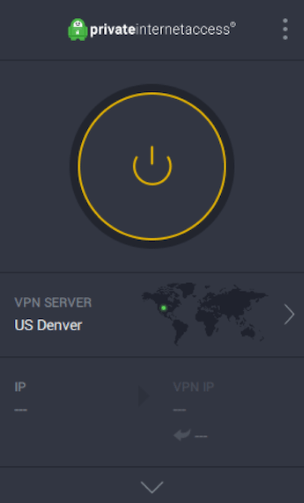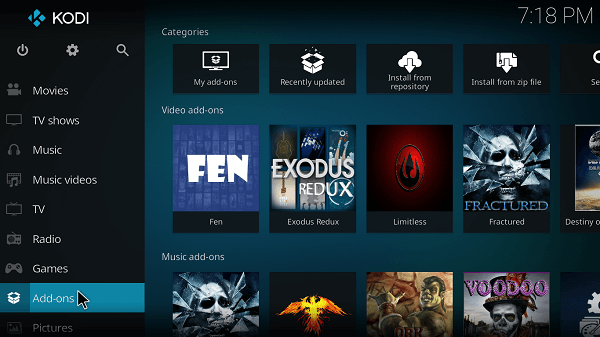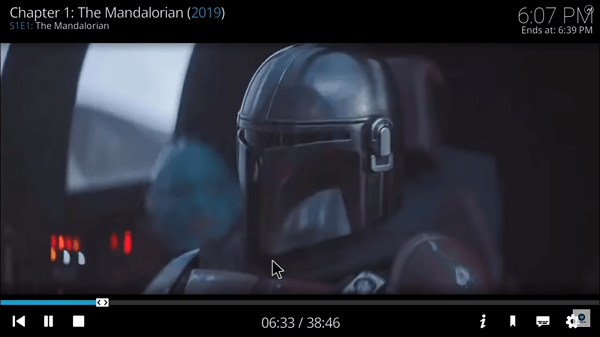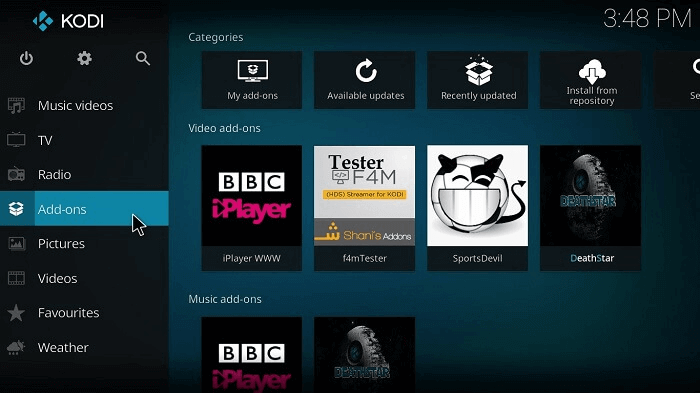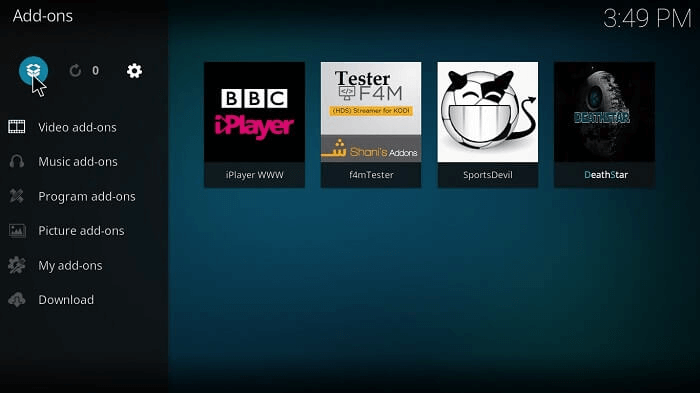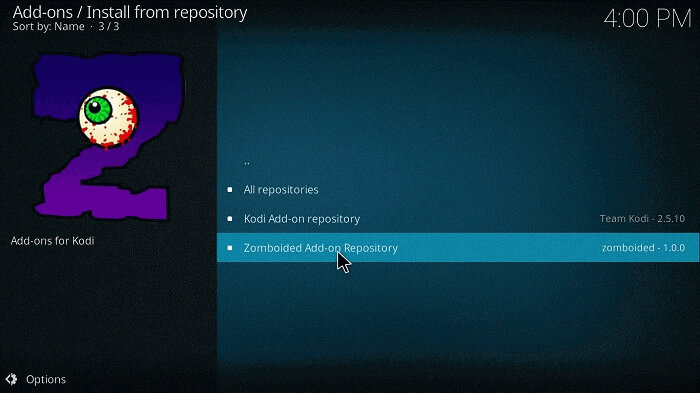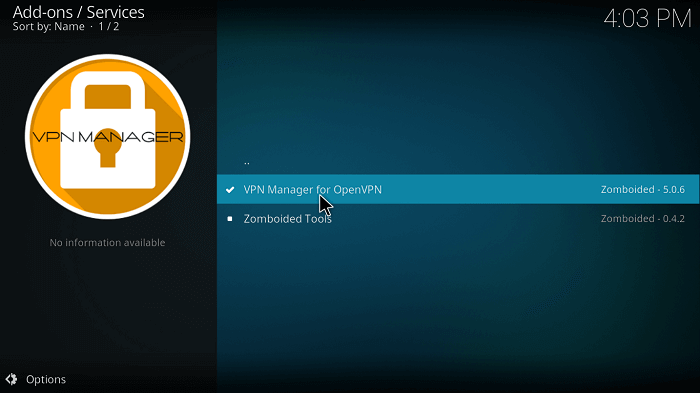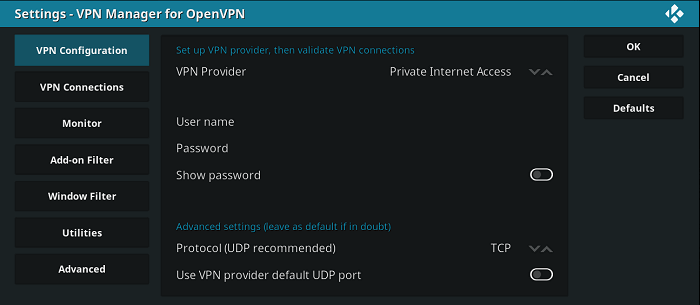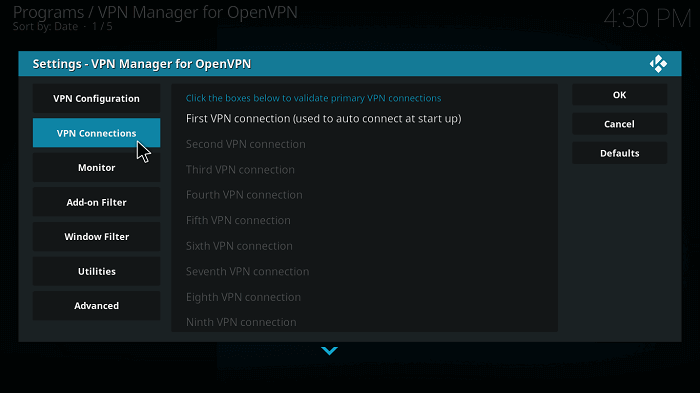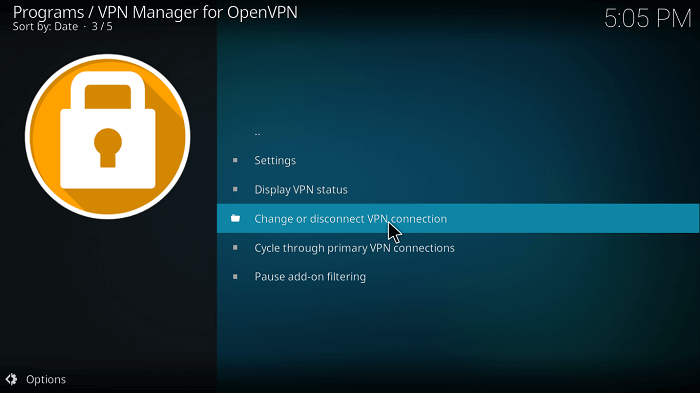Kuidas installida Kodi privaatne Interneti-juurdepääs – lihtsad juhised!
Privaatset Interneti-juurdepääsu saab Kodi installida kahel viisil. Esimene võimalus on hankida oma seadmele spetsiaalne PIA-rakendus ja lasta Kodil taustal töötada. Märkate Kodis IP-aadressi muutusi.
Teine võimalus on installida PIA OpenVPN Manageri lisandmooduli abil. Sellel lisandmoodulil on juba installitud OpenVPN-protokoll, nii et sisestage lihtsalt PIA sisselogimisandmed ja hakkate seda kasutama.
Selles juhendis räägin teile kõigest, mida on vaja teada selle kohta, kuidas privaatset Interneti-juurdepääsu Kodi kõige lihtsamal viisil algajatele installida. Kui olete kõik lõpetanud, jäävad kõik teie voogesitustegevused kõigile anonüümseks.
Nii et ilma pikema jututa alustame juhendiga.
Kuidas installida PIA Kodi (spetsiaalse rakenduse kaudu)
PIA saab Kodi installida mõne meetodi abil. Saate valida endale sobivaima meetodi. Selle seadistamiseks kulub vaid 4 minutit.
1 toiming: tellige PIA VPN, kui te pole seda veel teinud või kui teil on tasuta prooviperiood
2 samm: laadige see alla ja installige see oma seadmesse
3 toiming. Esitage oma mandaadid, kui seda põhiekraanil küsitakse
4 samm: valige soovitud serveri asukoht
5 samm: hoidke PIA taustal avatuna ja seejärel käivitage rakendus Kodi
6 samm: vaadake oma lemmikvooge Kodis tasuta
Üks asi, mida tuleb tähele panna, on see, et seadistate ja käivitate PIA, kui Kodi taustal ei tööta. Vastasel juhul võib tekkida IP-konflikti probleeme. Kui aga midagi läheb valesti, saate alati vaadata meie PIA VPN-i mittetöötamise juhendit . PIA serverid pakuvad suurepärast kiirust ja Kodi voogesituskanalitele või soovitud lisandmoodulitele pääsemisel võite oodata suurepärast jõudlust.
Hankige PIA VPN 30-päevane raha tagasi garantii
Kuidas installida PIA Kodi (OpenVPN Manager Addoni kaudu)
PIA installimiseks OpenVPN-i halduri kaudu peate esmalt oma Kodi laadima Zomboidedi hoidla.
1 samm: laadige Zomboidedi hoidla ZIP-failid alla oma eelistatud seadme asukohta
2 samm: käivitage Kodi
3 samm: klõpsake nuppu Lisandmoodulid
4 samm: valige vasakus ülanurgas installeri ikoon.
5 samm: klõpsake nuppu Installi ZIP-failist
6 samm: leidke oma seadmest asukoht, kust laadisite alla Zomboided Repository ZIP-faili, ja avage see
Samm 7: Nüüd valige kõigi allalaaditud hoidlate loendist Install from repository
8 samm: liikuge jaotisse Install Hoidlast > Zomboideeritud lisandmoodulite hoidla > Teenuste VPN-haldur > OpenVPN > Installi
9 samm: naaske Kodi põhikuvale ja valige Programmi lisandmoodulite sätted >
Kui olete need toimingud lõpetanud, olete valmis oma Kodis kasutama PIA-d, et teie riigis piiratud lisandmoodulid blokeerida. Mis kõige parem, kuna PIA VPN on täielikult torrentiga ühilduv, ei pea te muretsema torrentiallikatest pärineva sisu voogesituse pärast.
Kui see seadistusjuhend oli teile kasulik, võib teile kasulikuks osutuda ka meie privaatne Interneti-juurdepääsu Roku häälestusjuhend.
Hankige PIA VPN 30-päevane raha tagasi garantii
Kuidas kasutada privaatset Interneti-juurdepääsu Kodi
PIA-d on Kodis üsna lihtne kasutada. Kirjeldan, kuidas teenusesse sisse logida, kuidas sellest loobuda ja serveri asukohti muuta. Järgige allolevaid samme, et alustada PIA-ga oma lemmikmeedia voogesitusteenuses.
1 samm: navigeerige VPN – i konfiguratsioonikuvale VPN > Halduri sätted
2 samm: sisestage oma sisselogimisandmed (kasutajanimi ja parool )
3 samm: klõpsake vasakpoolses valikute loendis vahekaarti VPN-ühendused ja seejärel valige Esimene VPN-ühendus.
4 samm: oodake mõni sekund, kuni klient teie volikirjad autentib.
5 samm: klõpsake saadaolevate valikute loendis soovitud serverit
Pärast nende toimingute sooritamist registreeritakse teid PIA-s ja kõik selle pakutavad serverid on teile kättesaadavad.
Kuidas Kodi PIA-st lahti ühendada / sellest välja logida
1 samm: sisenege VPN-i halduri põhikuvasse
2 samm: valige nüüd suvand Muuda või katkesta VPN-ühendus
3 samm: vajutage nuppu Katkesta ühendus ja teid logitakse PIA-st välja
Hankige PIA VPN 30-päevane raha tagasi garantii
Kuidas lülitada serverid PIA-le
1 samm: liikuge jaotisse OpenVPN Manager > VPN-ühenduse muutmine või katkestamine
2 samm: valige oma asukoha võltsimiseks server
Ühenduse loomiseks soovitud serveriga kulub vaid mõni sekund. Saate kontrollida, kas olete valitud serveriga ühendatud, klõpsates suvandil „Vaata VPN-i olekut", nagu ülal näidatud.
Kuidas testida, kas PIA VPN töötab Kodis korralikult
Kontrollimaks, kas PIA VPN töötab Kodiga korralikult, saate teha lihtsa lekketesti. Peate tegema järgmist.
1 Avage Kodi ja klõpsake menüül Lisandmoodulid
2 Kerige alla ja klõpsake "Laadi alla"
3 Klõpsake loendis programmi lisandmooduleid
4 Otsige üles ja klõpsake nuppu DNS Leak Test Add-on
5 Klõpsake Installi
6 Järgmiseks klõpsake nuppu OK
7 Nüüd avage DNS Leak Test Addon
8 Lõpuks peaksite nägema oma praegust IP-aadressi ja ka seda, kas teie DNS lekib või mitte
Kui see lekib või te pole teenusega rahul, saate oma PIA VPN-i tellimuse igal ajal tühistada, et saada 30 päeva jooksul kogu raha tagasi.
Hankige PIA VPN 30-päevane raha tagasi garantii
Kuidas PIA Kodi geopiirangutest mööda saab?
Privaatne Interneti-juurdepääs VPN Kodi aitab teil murda erinevate otseülekannete telekanalite piiranguid. Näiteks kui soovite vaadata HBO otseülekandeid, on teil vaja USA IP-aadressi, mis on võimalik ainult siis, kui olete ühendatud USA-s asuva serveriga.
PIA haldab 1517+ serveri võrku, mis on äärmiselt võimelised geograafiliselt blokeeritud veebisaitidest ja teenustest mööda minema. Kui teie lemmikkanalid pole teile Kodis juurdepääsetavad, käivitage lihtsalt PIA ja proovige uuesti. Kui konfigureerite selle õigesti , töötab PIA VPN isegi mõnes Hiina osas.
Teid ootab suur üllatus, kuna leiate, et varem blokeeritud vood töötavad nüüd ideaalselt. Õnneks on Kodi jaoks mõned VPN-teenused, näiteks privaatne Interneti-juurdepääs (PIA), mis võimaldavad teil edastada kõiki blokeeritud kanaleid ja lisandmooduleid.
Juurdepääs geograafiliselt piiratud sisule PIA VPN-iga
Tänu PIA VPN-i tohutule serverivõrgule on geograafiliselt piiratud teenuste deblokeerimine imelihtne. Kõik suuremad voogedastusteenused, mida võite mõelda, olgu see siis BBC iPlayer, Amazon Prime, Hulu või Netflix, saate privaatse Interneti-juurdepääsu abil hõlpsalt deblokeerida. Rääkides Netflixist, siis siin on, kuidas Netflixi PIA VPN-iga vaadata.
Kuidas PIA parandab Kodi turvalisust
Lisaks asjaolule, et PIA blokeerib Kodis piiratud voogusid, on see väga tõhus ka teie privaatsuse kaitsmisel Interneti-teenuse pakkujate ja agentuuride luurajate eest. Kuna paljud Kodi lisandmoodulid on mitteametlikud, on alati oht, et teie veebipõhine privaatsus võib ohtu sattuda.
Privaatne Interneti-juurdepääs rakendab tugevaid krüptimistehnikaid, mis võivad teie Kodis võrgutoiminguid tehes kaitsta teie turvalisust ja privaatsust. Mis kõige parem , PIA VPN-i saab seadistada ruuterites, nii et te ei pea kunagi muretsema selle lubamise pärast enne Kodi käivitamist.
Sel moel võib Kodi VPN PIA suurendada teie turvalisust ja anda teile meelerahu kanalite lõdvestumisel voogesitamisel. Lisateavet selle teenuse kohta leiate meie üksikasjalikult PIA ülevaate lehelt. Samuti saate valida meie parima Kodi VPN 2020.
Hankige PIA VPN 30-päevane raha tagasi garantii
viimased mõtted
PIA pakub suurepärast valikut funktsioone, et muuta teie Kodi veelgi lõbusamaks, kui see praegu on, suurendades samal ajal ka teie turvalisust võrgus. Seetõttu soovitaksin PIA-d kui üht parimat VPN-teenust, mis teil Kodi jaoks saadaval on. Kui soovite installida Kodi privaatset Interneti-juurdepääsu, et privaatselt voogesitada ja lisandmooduleid deblokeerida, aitab see juhend teil seda teha.
Kuid lisaks Kodile saate FireSticki seadmetes hõlpsasti seadistada ka PIA VPN-i, kui see teil on. Meil on selleks ka oma juhend. Samuti, kui te ei soovi kulutada tonni raha, on siin mõned tasuta Kodi VPN -id .
Loodan, et see blogi on olnud kasulik ja hariv. Ärge kartke jätke oma tagasiside ja küsimused allolevatesse kommentaaridesse!